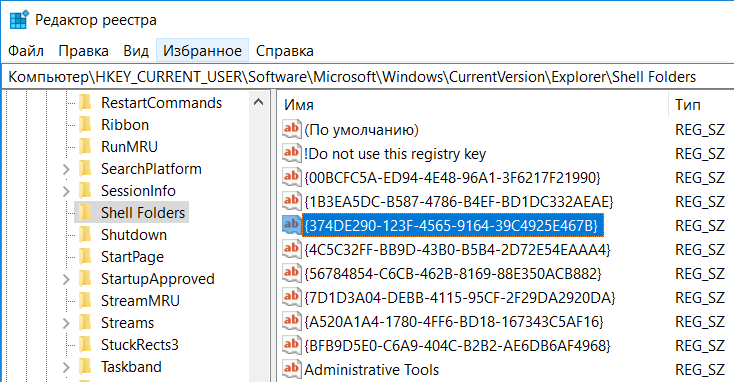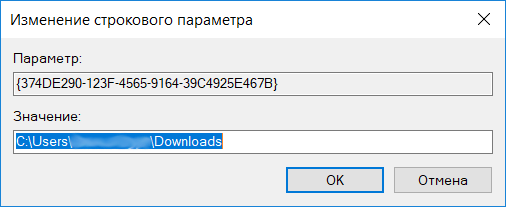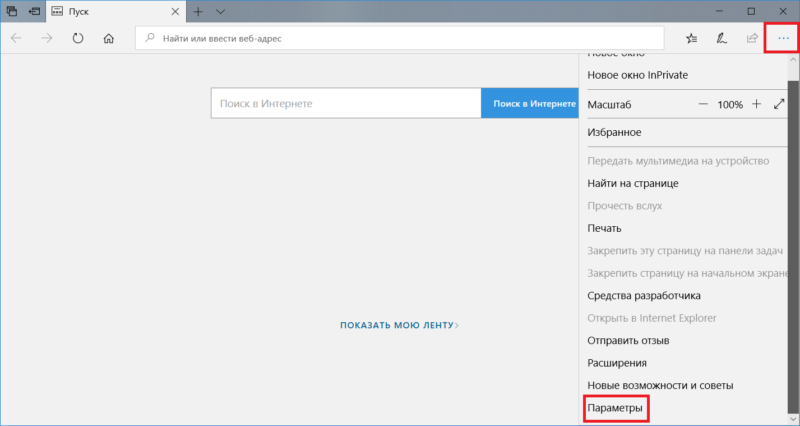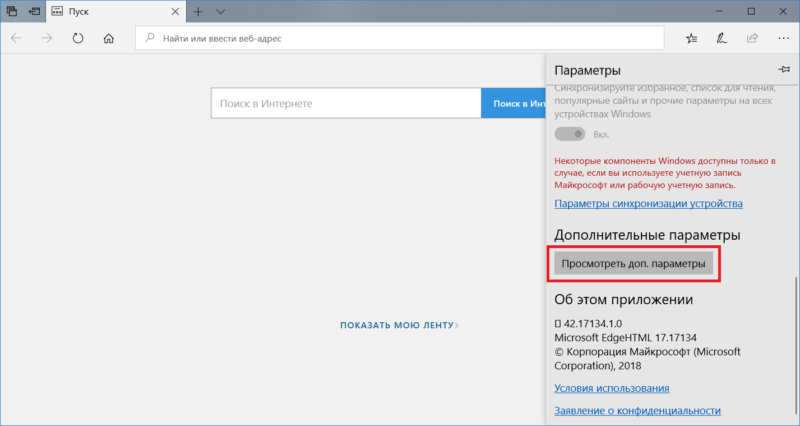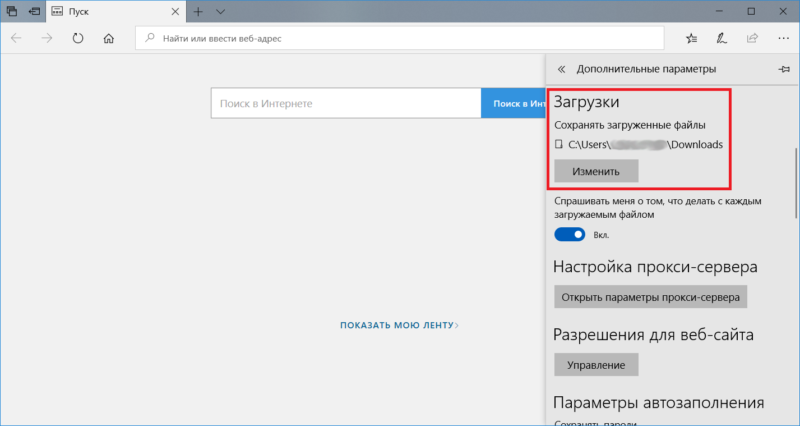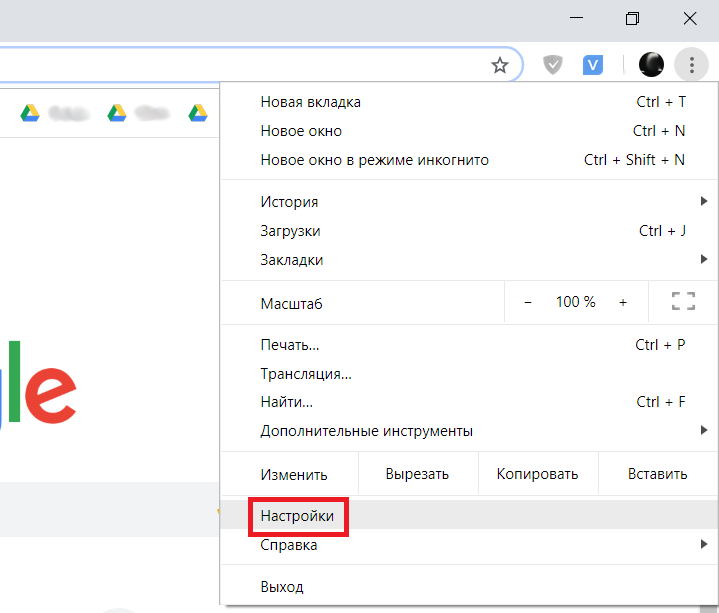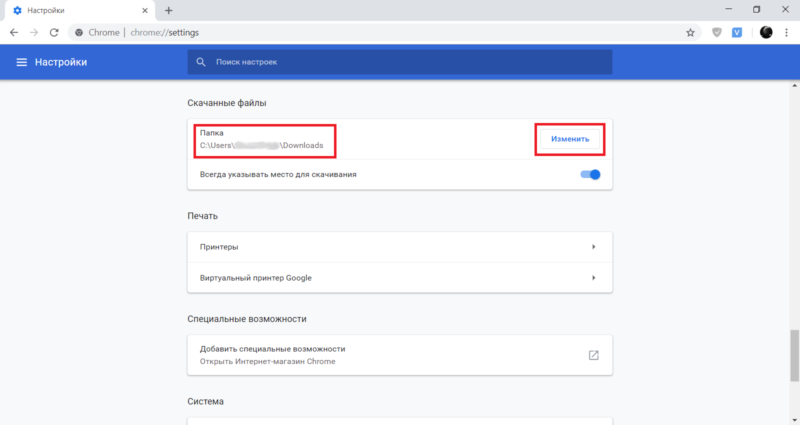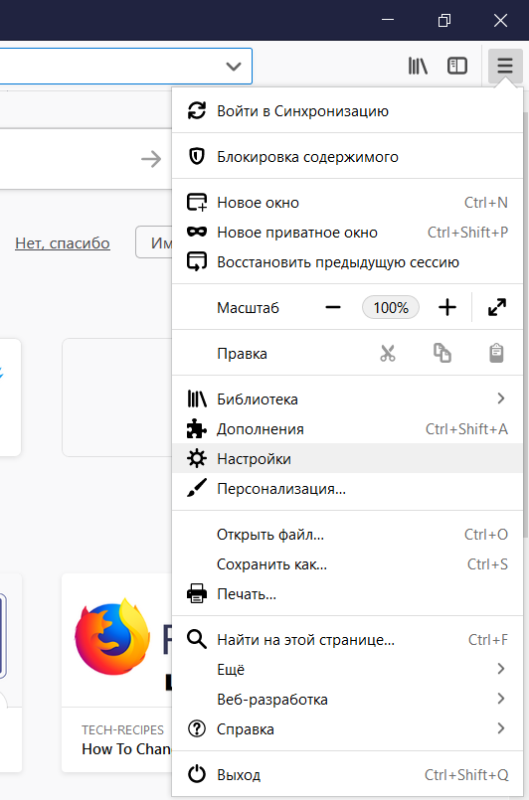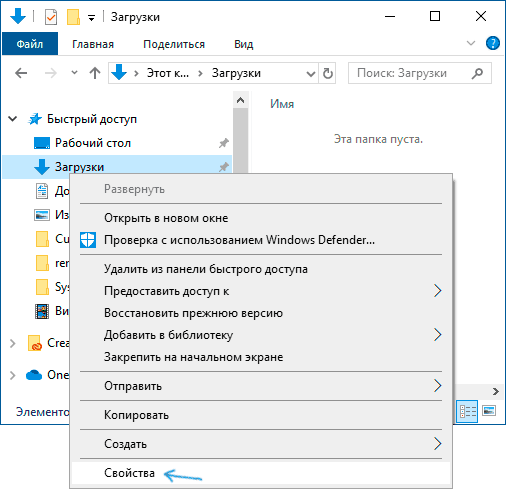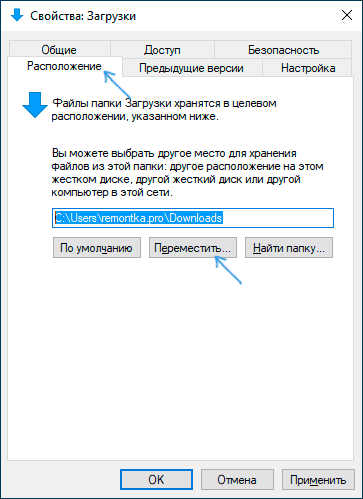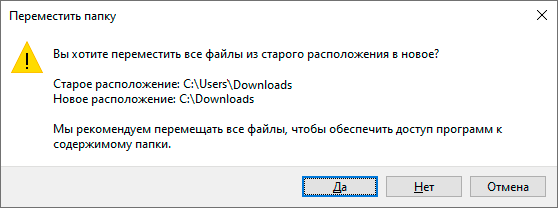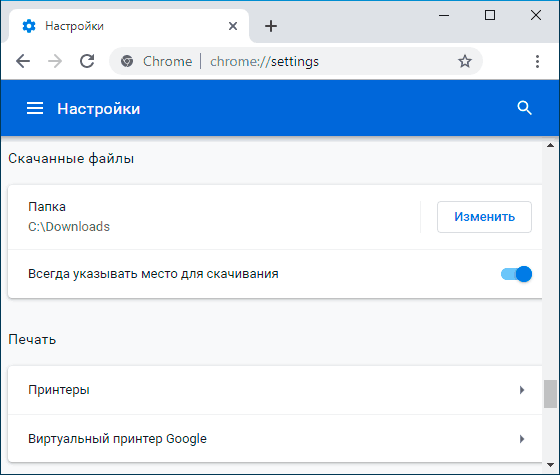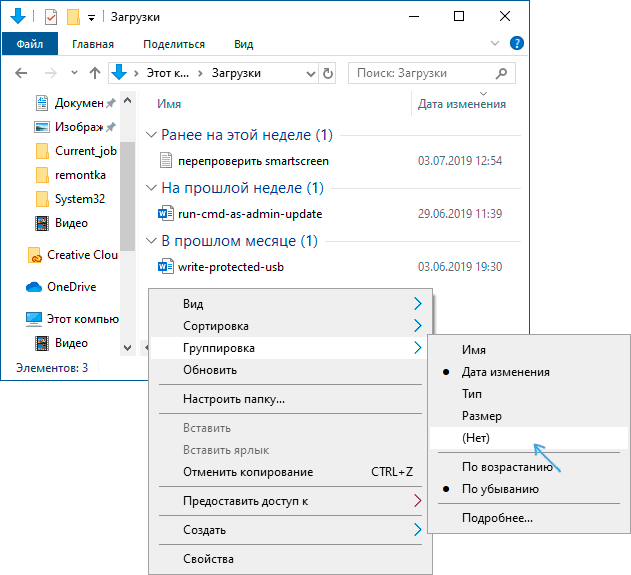- Как изменить папку загрузки в Windows 10
- Как изменить папку загрузки в Microsoft Edge
- Как изменить папку Загрузки в Google Chrome
- Как изменить папку загрузки в Firefox
- Как установить место сохранения по умолчанию в Windows 10
- Перемещаем папки «Загрузки», «Документы» на другой диск Windows 10
- Как изменить место сохранения файлов с браузера на компьютере
- Как изменить в браузерах
- На компьютере
- Понравился материал?!
- Как изменить папку Загрузки в Windows 10
- Изменение расположения папки «Загрузки»
- Изменение папки загрузок в браузерах и программах
- Отключение группировки по дате в папке «Загрузки»
- Видео инструкция
Как изменить папку загрузки в Windows 10
Все файлы, которые вы скачиваете на свой компьютер, по умолчанию сохраняются на системном диске С. Хранить файлы на системном диске – весьма плохая примета, которая еще и не совсем хорошо сказывается на здоровье носителя, если ваш компьютер использует SSD-диск. Отсюда и возникает необходимость изменить папку загрузки в Windows 10, чтобы каждый раз не указывать браузеру, куда скачивать нужный вам файл, а также не переносить вручную загрузки из системной директории куда-то на другой раздел.
В Windows 10 существует несколько способов изменить папку загрузки. Ее можно установить глобально или отдельно для каждого браузера. Если вы установите ее глобально, все браузеры, которые настроены на автоматическое сохранение загрузок без выбора места назначения, будут помещать загрузки в указанную вами папку. Очень удобно.
По умолчанию папка загрузки расположена по пути C:\Users\Имя пользователя\Загрузки. Изменить ее расположение обычным копированием / вырезанием нельзя, поскольку система работает с этой папкой как с библиотекой, а не обычной директорией. Глобальная смена расположения папки загрузки в Windows 10 происходит следующим образом:
- Откройте Проводник на главной странице и левой панели навигации щелкните правой кнопкой мыши по папке Загрузки. Как вариант, можете также нажать на Загрузки в правой основной части окна в разделе Папки. Выберите Свойства из контекстного меню.
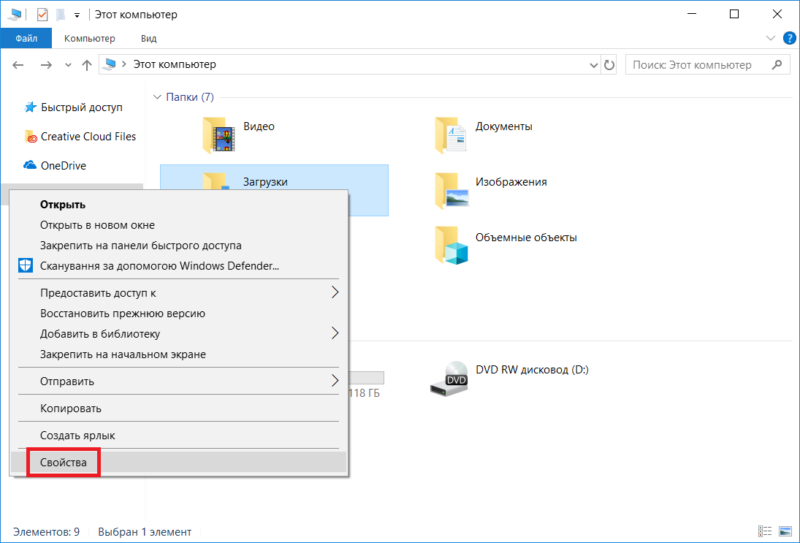
Если вам надо вернуть все на свои места, снова откройте свойства папки Загрузки на вкладке Расположение и нажмите на кнопку По умолчанию. Примените изменение.
Есть еще один, немного извращенный метод изменения стандартной папки для загрузок в Windows 10. Для этого надо использовать редактор реестра. Прежде чем вы начнете, хотим вас предупредить, что бездумное изменение реестра системы может повлечь за собой весьма неприятные последствия. Мы рекомендуем создать точку восстановления Windows перед тем как продолжать.
- Нажмите Win + R и введите команду regedit. Учтите, что для ее выполнения вам нужна учетная запись с правами Администратора.
- В адресную строку Редактора реестра вставьте следующий путь: Компьютер\HKEY_CURRENT_USER\SOFTWARE\Microsoft\Windows\CurrentVersion\Explorer\Shell Folders.
- Найдите ключ . Дважды щелкните на этот ключ.
- В новом окне в поле Значение введите путь к новой папке с Загрузками.
- Нажмите Ок и перезагрузите компьютер.
Как изменить папку загрузки в Microsoft Edge
Можно сделать так, чтобы каждый отдельный браузер сохранял свои загрузки в отдельных папках. Если вам надо изменить папку загрузки для Microsoft Edge отдельно, сделайте следующее:
- Откройте Microsoft Edge и нажмите на кнопку с троеточием в правом верхнем углу. В меню найдите пункт Параметры и нажмите на него.
- В новом меню опуститесь немного ниже и щелкните кнопку Просмотреть дополнительные параметры.
- Откроется еще один уровень меню. Пролистайте его немного и найдите пункт Загрузки. Он будет отображать текущую папку, куда Microsoft Edge по умолчанию сохраняет все ваши загрузки. Нажмите на кнопку Изменить и укажите новую папку.
Теперь каждый раз, когда вы будете нажимать на кнопку Сохранить в диалоговом окне загрузок (не путать с Сохранить как, которая открывает окно Проводника для указания целевой папки), Microsoft Edge будет сохранять файл в указанную вами в параметрах папку.
Как изменить папку Загрузки в Google Chrome
Если вашим основным браузером является Google Chrome, тогда изменение стандартной папки с загрузками происходит следующим образом:
- Нажмите на троеточие в правом верхнем углу (прям как в Microsoft Edge) и затем щелкните Настройки.
- На новой странице с настройками Google Chrome опуститесь в самый низ и нажмите Дополнительные.
- Опуститесь ниже и найдите раздел Скачанные файлы. В пункте Папка будет отображаться путь к стандартной папке с загрузками.
- Нажмите Изменить и укажите браузеру, где хранить загруженные файлы.
Кстати, если вы включите пункт Всегда указывать место для скачивания, браузер будет игнорировать глобальную или локальную настройку и каждый раз будет спрашивать вас, куда поместить файл.
Как изменить папку загрузки в Firefox
Другой по популярности браузер тоже позволяет вам настроить папку, куда по умолчанию будут сохраняться загрузки.
- Нажмите в правом верхнем углу кнопку с тремя горизонтальными полосами и затем нажмите на Настройки.
- На вкладке Основные опуститесь немного вниз и найдите раздел Файлы и приложения. В строке Путь для сохранения файлов нажмите Обзор и укажите нужную папку.
По умолчанию Firefox не спрашивает пользователя, куда поместить файл. Если вы хотите изменить это, отметьте флажком пункт Всегда выдавать запрос на сохранение файлов. Опять же, в этом случае браузер будет игнорировать указанные вами параметры и будет каждый раз предлагать вручную указать место хранения загрузки.
Источник
Как установить место сохранения по умолчанию в Windows 10
В Windows 10 появилось много новинок, и одна из них – возможность установить место сохранения файлов по умолчанию, отличное от системного диска. Фактически вы можете выбрать, хотите ли вы сохранить свои документы, изображения и т. Д. На системный диск или сохранить их на внешнем диске.

Но у этого метода есть одно ограничение. Потому что вы не можете изменить расположение сохраненных по умолчанию приложений, которые вы загружаете и устанавливаете на свой компьютер. Вы можете изменить только место сохранения документов, изображений и других файлов по умолчанию, но поскольку Windows 10 все еще находится на стадии тестирования, мы не удивимся, если Microsoft решит это изменить.
Чтобы установить место сохранения файлов по умолчанию в Windows 10, выполните следующие действия:
- Находясь в окне рабочего стола, перейдите в меню «Пуск»
- В меню «Пуск» в разделе «Метки» на левой панели выберите «Настройки».
- В окне «Настройки» щелкните значок «Система».
- На панели навигации в окне «Система» щелкните, чтобы выбрать параметр «Смысл хранения».
- В разделе Сохранить местоположения на правой панели выберите раскрывающийся список в разделе Сохранить новые документы в .
- В появившемся окне щелкните букву диска, обозначающую внешнее подключенное устройство хранения, на котором вы хотите установить место сохранения по умолчанию для ваших документов, изображений и других файлов.
- Теперь вы установили место сохранения файлов по умолчанию и можете продолжать использовать компьютер в обычном режиме.
Некоторые пользователи сообщили, что они не могут изменить свое место сохранения по умолчанию, поскольку они вынуждены установить его на системный диск. И если у вас также есть эта проблема, вы должны проверить, правильно ли подключен ваш другой жесткий диск или внешнее хранилище к вашему компьютеру и работает ли он полностью, потому что, если он плохо подключен, это может вызвать некоторые проблемы в Storage Sense, и вы Вы не сможете установить место сохранения по умолчанию для этого диска.
Источник
Перемещаем папки «Загрузки», «Документы» на другой диск Windows 10
Рад Вас видеть на моем канале!
Сразу хочу ответить на вопрос не довольных людей: «зачем нужно что-то перемещать?» Лично Вам не нужно, не перемещайте! Зачем об этом спрашивать? Я же не звоню на радио и не говорю, что мне не интересно слушать рекламу, поставьте Лепса 😁 Я просто переключаю радио и все. Спасибо за понимание! 😉
Для всех остальных могу ответить — для удобства . Вы никогда не мучились с поиском места, куда браузер скачал песню или картинку?
Все программы на Вашем компьютере используют стандартные места для загрузок, хранения документов и т.д. Можно изменить путь для сохранения файлов в отдельной программе, но не проще ли изменить его сразу для всех?
1. Открываем » Этот компьютер » (» Мой компьютер «, » Компьютер «, в общем главную папку, в которой отображаются все подключенные диски):
2. Нажимаем правую кнопку мыши по папке, которую хотим перенести и выбираем пункт » Свойства «:
3. В появившемся окне нужно перейти на вкладку » Расположение «, нажать на кнопку » Переместить » и указать новую папку, в которой будет сохраняться вся информация:
Обратите внимание на текст: » Вы можете выбрать любое удобное место для хранения файлов из этой папки. «. Можно указать не просто путь на другой диск, а даже на другой компьютер, который находится в Вашей сети.
Можно указать место для сохранения — рабочий стол. Я думаю многим понравится этот выбор. Ничего искать не придется!
Аналогичным способом можно изменить местоположение и других папок:
Например, откроем свойства для папки «Рабочий стол»:
Источник
Как изменить место сохранения файлов с браузера на компьютере
Советы для «чайников» : Папка загрузки – это место, где будут сохранены все скачанные файлы из браузера или полученные из других приложений.
Как изменить в браузерах
В браузерах поменять место загрузки можно через стандартные параметры. На примере Google Chrome:
- Зайти в Google Chrome.
- Нажать сверху три точки.
- . Выбрать в выпадающем меню: «Настройки».
- Левое боковое меню – Еще.
- Скачанные файлы – Папка.
- Нажать «Изменить» — выбрать место для скачивания.
Подобный алгоритм изменения места хранения работает практически во всех браузерах. После внесения изменений, пользователь должен перезапустить приложение или браузер сделает это самостоятельно.
На компьютере
В Windows 10 все файлы автоматически сохраняются в папку «Загрузки». Её расположение можно отредактировать, если переместить в другое место. В дальнейшем, информация из приложений, мессенджеров и программ будет сохранена на новом месте.
Как это сделать:
1. Открыть «Мой компьютер» — перейти к папке «Загрузка».
2. Нажать по пункту правой кнопкой мыши – Свойства.
3. Расположение – Переместить в.
4. Выбрать новое место хранения.
Вместе с новыми файлами, будут перенесены и те, которые пользователь уже успел скачать. Чтобы отключить в разделе группировку по датам, нужно: перейти в папку «Загрузки» — нажать правой кнопкой мыши по свободному пространству – Группировка – Нет. Или, если требуемый пункт отсутствует – выбрать: «Группировка» — Подробнее и указать те свойства, по которым будут сортироваться файлы.
Понравился материал?!
Буду очень рад, если подпишитесь на канал и оцените мою статью « пальцем вверх » ваше внимание очень важно для меня.
Любые вопросы задавайте в комментариях, постараюсь оперативно ответить, строго не судите, публикую свое мнение!
Источник
Как изменить папку Загрузки в Windows 10
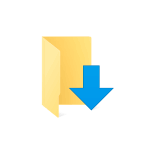
В этой инструкции для начинающих о том, как изменить папку «Загрузки» в Windows 10 (а точнее — её расположение по умолчанию, т.е. переместить папку, в том числе и на другой диск), а также некоторая дополнительная информация, которая может оказаться полезной при действиях с этой папкой. Также может быть интересно: Как переместить папку загрузки обновлений в Windows 10, Как изменить папку загрузок в Google Chrome.
Изменение расположения папки «Загрузки»
Для того, чтобы переместить папку «Загрузки» в Windows 10 достаточно выполнить следующие простые шаги:
- В проводнике Windows 10 нажмите правой кнопкой мыши по папке «Загрузки» и откройте её свойства.
- На вкладке «Расположение» нажмите «Переместить» и выберите другую папку на компьютере, где вы хотите расположить папку загрузок.
- Нажмите кнопку «Применить» и в диалоговом окне ответьте, требуется ли переместить в новую папку уже имеющиеся в папке «Загрузки» файлы (это может занять время) или не нужно.
- Дождитесь окончания перемещения файлов (если вы выбрали этот вариант) в новую папку.
На этом процесс будет завершен: браузеры и другие программы, которые скачивают файлы в системную папку «Загрузки» теперь будут скачивать их в новую, указанную вами папку.
Изменение папки загрузок в браузерах и программах
Большинство браузеров и многие другие программы, скачивающие файлы из Интернета, имеют собственные настройки, позволяющие указать, куда именно их следует загружать по умолчанию. Обычно, используется заданная системой папка, но не всегда.
В разных программах это реализовано по-разному, но почти всегда нужные параметры можно найти в настройках. Например, в Google Chrome потребуется открыть настройки, открыть дополнительные параметры и указать папку в разделе «Скачанные файлы», как на скриншоте выше (а можно включить параметр, чтобы всякий раз при скачивании запрашивалось расположение, куда нужно размещать файл).
Отключение группировки по дате в папке «Загрузки»
В последней версии Windows 10 файлы в папке «Загрузки» по умолчанию группируются по дате, что не всегда удобно для использования.
Чтобы включить стандартный вид, находясь в этой папке нажмите в пустом месте проводника правой кнопкой мыши, выберите пункт «Группировка», а затем — пункт «Нет».
Видео инструкция
В завершение — видео, в котором всё описанное выше показано наглядно. Возможно, для кого-то из вас так будет удобнее.
Источник